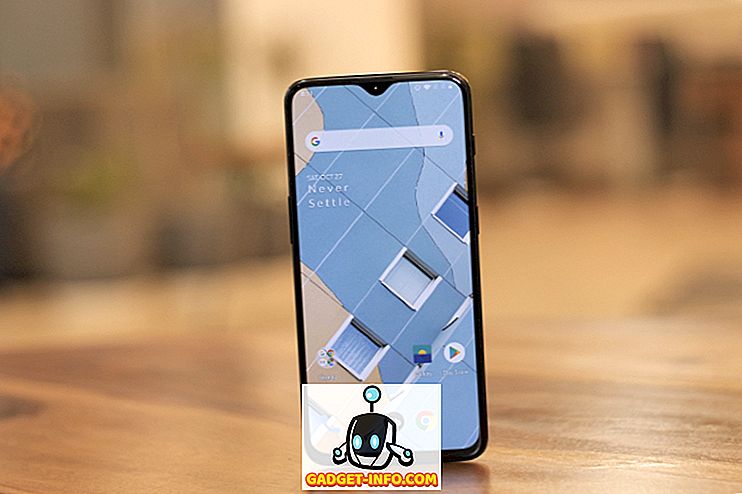La protection par mot de passe d'un compte d'utilisateur est en général une bonne pratique. Il protège votre compte des accès non autorisés et protège vos données personnelles. Cependant, si jamais vous oubliez votre mot de passe, cette couche de protection peut rapidement devenir un fléau. Vous pensez peut-être qu'un reformatage complet de votre Mac est le seul moyen de surmonter une telle situation, mais heureusement, il existe un moyen relativement simple de réinitialiser le mot de passe de votre Mac. La meilleure partie? Cette méthode peut également être utilisée pour modifier les mots de passe des comptes d’administrateur. Donc, si vous avez oublié le mot de passe de votre compte, voici comment réinitialiser un mot de passe Mac :
Remarque : je présente cette démonstration sur un MacBook Air exécutant la version bêta du développeur macOS Sierra 10.12.4. Cet article s’adresse principalement aux Mac exécutant n’importe quelle version de macOS Sierra.
Comment réinitialiser le mot de passe Mac: Réinitialiser l'utilitaire de mot de passe
Si vous avez oublié le mot de passe de votre compte dans macOS Sierra, vous pouvez le réinitialiser facilement en procédant comme suit:
- Redémarrez votre Mac. Lorsque vous entendez le «son de démarrage», maintenez enfoncée la touche «commande + R» jusqu'à ce que le logo Apple apparaisse. Cela démarrera votre Mac en mode de récupération.
- Maintenant, cliquez sur " Utilitaires " et sélectionnez " Terminal ".

- Tapez la commande "resetpassword" dans le terminal, puis appuyez sur Entrée.

- L'utilitaire de réinitialisation du mot de passe s'ouvre et affiche tous les comptes présents sur le Mac. Sélectionnez le compte pour lequel vous souhaitez changer le mot de passe, puis cliquez sur « Suivant ».

- Votre Mac vous demandera le nouveau mot de passe, ainsi qu'un indice de mot de passe (recommandé). Remplissez-le et cliquez sur « Suivant ».

- Vous pouvez maintenant redémarrer votre Mac et vous connecter à votre compte utilisateur avec le nouveau mot de passe.
Comment réinitialiser le mot de passe Mac: Anciennes versions de macOS
Si vous n'utilisez pas macOS Sierra et que vous devez réinitialiser le mot de passe de votre Mac, vous serez ravi de savoir que vous pouvez le faire facilement. Suivez simplement les étapes ci-dessous:
Remarque : je n'ai pas essayé cette méthode, cependant, il n'y a aucune raison pour que cela ne fonctionne pas. N'hésitez pas à tenter le coup et laissez-moi savoir les résultats.
1. Supprimer le fichier applesetupdone
- Redémarrez votre Mac et lorsque vous entendez le carillon de démarrage, maintenez enfoncée la touche " command + S ". Cela vous mènera en mode mono-utilisateur et vous aurez accès à un terminal.
- Ici, tapez la commande " fsck -fy ", et appuyez sur Entrée. Cela va essentiellement vérifier le système de fichiers sur votre Mac et vous assurer que tout va bien, avant de poursuivre.
- Ensuite, tapez la commande " mount -uw / ". Cette commande permet de monter l’ensemble du disque dur et de le rendre accessible en écriture. Cela garantira que les modifications que vous apportez persisteront lors du redémarrage .
- Maintenant, tapez la commande “ rm /var/db/.applesetupdone “ et appuyez sur Entrée.
Remarque : cette commande supprime le fichier intitulé «applesetupdone» de votre Mac, ce qui permet de faire croire à votre Mac qu'il n'a pas encore configuré d'utilisateurs.
2. Créer un nouveau compte utilisateur
Vous pouvez maintenant redémarrer votre Mac. Il vous guidera à travers toutes les étapes à suivre lors de la configuration d'un tout nouveau Mac.
- Créez simplement un nouveau compte utilisateur et assurez-vous que le nom du compte est différent de celui pour lequel vous souhaitez récupérer le mot de passe.
- Connectez-vous avec ce compte utilisateur (qui sera un compte administrateur).
- Ensuite, vous pouvez simplement aller dans Préférences Système -> Utilisateurs et groupes .

- Ici, sélectionnez simplement le compte pour lequel vous souhaitez réinitialiser le mot de passe, puis cliquez sur « Réinitialiser le mot de passe ».

- Entrez le nouveau mot de passe et vous avez terminé. Vous pouvez maintenant vous connecter à votre compte d'origine avec le nouveau mot de passe que vous venez de configurer.

Bonus: protéger votre compte
La facilité d'utilisation fournie par cette méthode est hautement appréciée. Cependant, il reste que cette méthode peut être utilisée par n’importe qui (qui a un accès physique à votre Mac) pour réinitialiser votre mot de passe. C'est un grave problème de sécurité. Par conséquent, si vous craignez que votre mot de passe Mac ne soit réinitialisé par une personne à votre insu, vous pouvez procéder de différentes manières pour protéger vos données.
1. FileVault
FileVault est l' utilitaire de cryptage intégré fourni par Apple avec les Mac. C'est un outil très puissant, capable de chiffrer rapidement toutes les données de votre Mac et de le sceller avec un mot de passe (et une clé de récupération). Chaque fois que vous vous connecterez à votre compte, vous devrez déverrouiller votre disque dur crypté en fournissant le mot de passe FileVault.
Vous vous demandez peut-être comment cela aidera. Eh bien, pensez de cette façon, même si quelqu'un réinitialise le mot de passe de votre Mac, il devra toujours déverrouiller votre disque dur avant de pouvoir faire quoi que ce soit, même à distance, néfaste sur votre Mac. Ensuite, vous pouvez simplement utiliser le mode de récupération pour déverrouiller votre disque dur et réinitialiser votre mot de passe. Aussi simple que cela.
2. Mots de passe du micrologiciel
Si le chiffrement de disque ne vous suffit pas, et si vous avez besoin d'un niveau de sécurité très élevé, vous pouvez verrouiller votre Mac au niveau du microprogramme . Pour ce faire, vous devrez passer en mode de récupération et choisir « Utilitaire de mot de passe du micrologiciel » dans le menu Utilitaires. Les mots de passe du micrologiciel ne sont pas nécessaires pour vous connecter à votre Mac de manière traditionnelle. Toutefois, si quelqu'un tente de démarrer en mode de récupération ou en mode utilisateur unique ou essaie d'utiliser votre Mac en mode disque cible pour transférer des données, votre Mac l'invite à entrer le mot de passe du micrologiciel.
Réinitialiser un mot de passe de micrologiciel n’est pas facile, c’est pourquoi il ne devrait être utilisé que si cela est absolument nécessaire. Si vous oubliez votre mot de passe du micrologiciel, vous devrez contacter Apple. Ils pourront vous aider à le résoudre. Cependant, ce niveau élevé de sécurité explique pourquoi les mots de passe de micrologiciels sont la meilleure solution, si vous vous trouvez dans un environnement à haut risque et que vous souhaitez que vos données soient aussi sûres que possible.
Utilisez ces méthodes pour réinitialiser facilement les mots de passe Mac
Démarrer un Mac en mode de récupération et utiliser l'utilitaire de réinitialisation de mot de passe est le meilleur moyen de réinitialiser un mot de passe oublié. Il est facile à exécuter et suffisamment rapide pour que vous puissiez retourner au travail en un rien de temps. N'oubliez pas que cette méthode peut être utilisée par des personnes pour changer votre mot de passe Mac à votre insu, ce que vous ne voudriez sûrement pas faire. Alors, avez-vous déjà oublié le mot de passe de votre Mac? Qu'est-ce que tu as fait? De même, si vous connaissez une autre méthode (de préférence plus facile) pour réinitialiser un mot de passe Mac, veuillez nous en informer dans la section commentaires ci-dessous.